Jak obnovit odstraněný soubor: The Ultimate Guide

Stalo se to většině z nás. Soubor odstraníte a zjistíte, že jej potřebujete zpět. Tato příručka vysvětluje, kdy je možné tento soubor vrátit a jak to udělat.
SOUVISEJÍCÍ: Obnovit náhodně odstraněné soubory s Recuva
Zabrali jsme celou řadu nástrojů pro obnovu smazaných souborů v minulosti, ale tato příručka jde hlouběji. Vše, co potřebujete vědět, pokud chcete úspěšně obnovit smazané soubory.
Je soubor skutečně smazán?
Pokud si nejste jisti, zda jste natrvalo odstranili soubor, nezapomeňte se o něj podívat První. Zkuste provést vyhledávání v aplikaci Průzkumník souborů. Doufejme, že jste soubor prostě zmařili a můžete ho najít znovu.
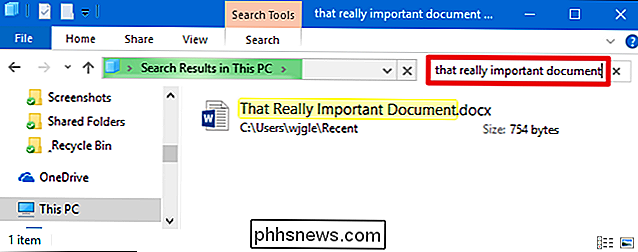
V systému Windows se podívejte do koše. Můžete vyhledat koš pomocí vyhledávacího pole v pravém horním rohu okna, což může pomoci, pokud máte v sobě spoustu souborů.
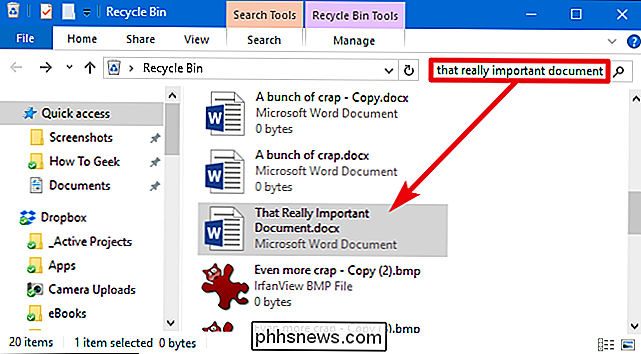
Klepnutím pravým tlačítkem myši můžete v okně Košík a potom Zvolte možnost Třídit podle> Odstranit datum pro snadnější zobrazení nedávno smazaných souborů.
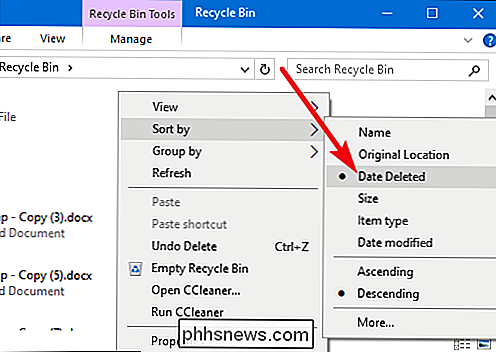
Poznámka: Ve výchozím nastavení programy jako CCleaner vyprázdní koš, když je spustíte, a tak může CCleaner nebo podobný program automaticky spustit na pozadí. obnovení souborů z koše. CCleaner a podobné aplikace vám umožňují deaktivovat čištění Reycle Bin, takže může být zajímavá možnost prozkoumat, jestli chcete zůstat na smazaných souborech, dokud nebudete připraveni jít.
Pokud byl soubor uložen v službě úložiště cloud, jako je Dropbox, Google Drive nebo OneDrive, nezapomeňte se přihlásit do svého účtu na webu služby a zkontrolovat tam smazané soubory - může se stát, že soubor je stále obnovitelný. Toto je verze pro ukládání skryté kamery
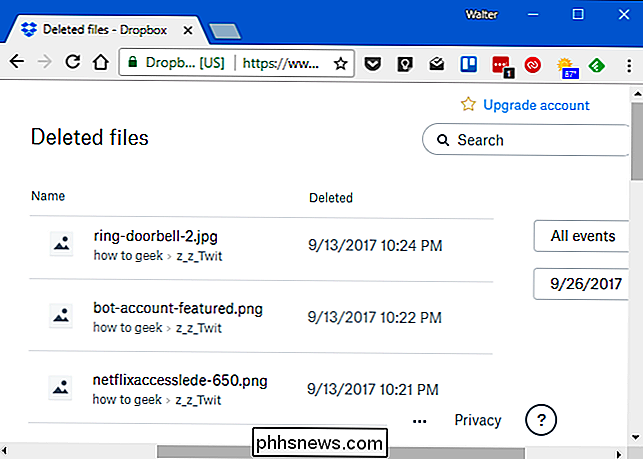
Kontrola záloh
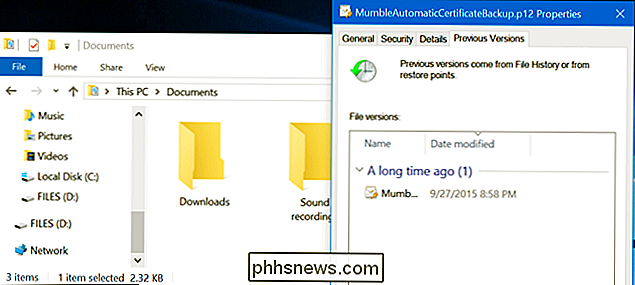
Měli byste provádět pravidelné zálohování vašich nejdůležitějších souborů, abyste neztratili příliš mnoho kritických dat, pokud by vaše soubory někdy zmizely. Pokud máte zálohu, nyní je čas, aby jste si ověřili kopii souboru, který jste odstranili. A pokud nemáte zálohu, opravdu byste měli. Windows má několik dobrých nástrojů pro zálohování. Konkrétně nástroj Windows File History je užitečný nástroj pro snadné obnovení smazaných souborů a starších verzí souborů, ale ve výchozím nastavení není povolen.
Magnetické pevné disky vs. polovodičové disky

Pokud jste to udělali daleko a dosud jste se mu nepodařilo obnovit soubor, jediný způsob získání tohoto souboru je se softwarem pro obnovu souborů. Existují však některé špatné zprávy: V některých počítačích to nemusí být možné.
Tradiční magnetické pevné disky a polovodičové disky fungují jinak. Když odstraníte soubor na magnetickém pevném disku, jeho data se z disku nevymažou. Místo toho je ukazatel na tato data odstraněn, takže data mohou být přepsána. Může být možné skenovat pevný disk pro data zbytku a obnovit smazané soubory, které dosud nebyly přepsány.
Při vymazání souboru z jednotky SSD se tento soubor okamžitě vymazá příkazem TRIM, aby se uvolnil zvětšit prostor a zajistit, aby byl pevný disk SSD v budoucnu rychle zapisován. To znamená, že nemůžete obnovit data odstraněná z pevných disků - jakmile je pryč, je pryč. Velmi staré polovodiče a staré operační systémy jako Windows Vista nepodporují TRIM, ale moderní disky SSD a Windows 7 až 10 podporují TRIM.
Nejbezpečnější způsob obnovení odstraněného souboru
Pokud jste smazal soubor na magnetickém pevném disku a stále používáte tento počítač, nejbezpečnější je okamžitě vypnout počítač. Používáte-li počítač i nadále - i když právě instalujete software pro obnovu souborů - je možné, že program v počítači může zapisovat data, která přepsají data uložených souborů na pevný disk.
Když je počítač vypnutý, měli byste zavést systém z disku pro obnovu souborů nebo USB nebo úplně vyjmout pevný disk z počítače a umístit jej do jiného počítače jako sekundární jednotka. Klíčem je zabránit úplnému zápisu na jednotku. Použijte software pro obnovu souborů pro skenování disku a doufejme, že nalezený soubor najdete. Pokud jste soubor smazali nedávno a nenapsali jste na disk příliš mnoho, máte poměrně dobrou šanci, že ho obnovíte. Pokud jste soubor odstranili před dvěma týdny a zapisovali jste do jednotky poměrně málo, je velmi nepravděpodobné, že soubor obnovíte.
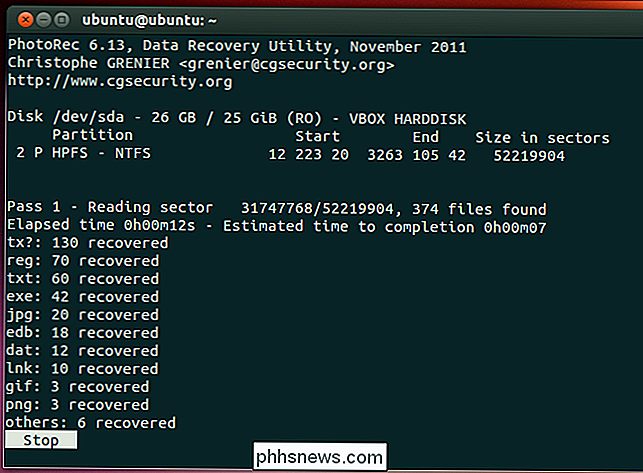
Používáme nástroje ntfsundelete a photorec, abychom to udělali z disku CD nebo USB ubuntu.
Rychlejší a nebezpečnější způsob, jak obnovit odstraněný soubor
Pokud byste chtěli získat smazaný soubor, ale soubor není extrémně důležitý a nechcete se věnovat mnohem většímu úsilí, existuje jednodušší a rizikovější způsob než používat živé CD. Stačí nainstalovat nástroj pro obnovu souborů, jako je Recuva, od tvůrců populární aplikace CCleaner. Použijte tuto aplikaci pro skenování pevného disku pro smazané soubory a obnovte ho, pokud ho najdete.
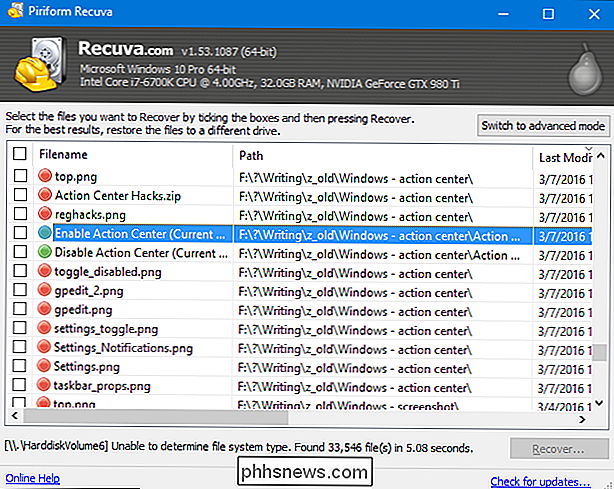
Tato metoda je rizikovější, protože zahrnuje zápis na jednotku. Při instalaci nástroje jako Recuva na jednotku je možné, že by bylo možné přepsat data smazaných souborů pomocí dat programu Recuva. Je také možné, že jiné programy spuštěné na pozadí mohou zapisovat na disk a přepisovat data. Jediné, co je zapotřebí, je přepsat část souboru a soubor může být úplně poškozen.
Profesionální obnovení dat

Pokud jsou data obzvláště kritická, nemáte žádné zálohy a nepodařilo se vám to obnovit data pomocí jiných metod, možná budete chtít zvážit profesionální služby pro obnovu dat. Nejdříve nejprve: okamžitě vypněte počítač, pokud ještě není vypnutý. Čím delší je počítač spuštěn, tím více dat bude zapsán na pevný disk a menší šance, že budete mít obnovu vašich dat.
Profesionální služby pro obnovu dat řeší vše od smazaných a přepsaných souborů na umírající pevné disky, které potřebují k demontáži a opravě. Tyto služby mohou být velmi drahé, stojí stovky či dokonce tisíce dolarů, takže nejsou ideálním řešením. Pokud však máte mimořádně důležité údaje, které nemůžete obnovit nebo vyměnit a jste ochotni zaplatit, je to možnost, kterou máte k dispozici. Samozřejmě, tyto služby nemohou nic zaručit - nemusí být schopny obnovit vaše data. Budou vám pravděpodobně účtovat i za svou práci, i když nakonec nemohou obnovit vaše data.
Vyhýbat se vynechání vynechaných souborů
Nejlepší způsob, jak zajistit, že nikdy nebudete muset obnovit smazaný soubor, je provádět pravidelné záloh. Dokonce i povolení Historie souborů nebo funkce zálohování systému Windows ve vaší verzi systému Windows vám poskytne jistý klid. Je možné, že soubor bude smazán, ale pokud provádíte pravidelné zálohování, ztratíte mnoho dat. Budete mít mnohem více štěstí obnovení záloh, než obnovení smazaných souborů. Zálohovací služby jsou levnější než služby pro profesionální obnovu dat.
Odstraněné soubory nemusí být vždy navždy navždy, ale nejsou vždy snadno obnovitelné. Protože jednotky SSD se používají ve stále větším počtu nových počítačů, stále se stávají důležitější správné postupy zálohování.
Image Credit: Simon Wüllhorst na Flickr, Matt Rudge na Flickr

Proč je software MacOS někdy označen jako "Darwin"?
Pokud jste uživatel Mac a fanouškem softwaru s otevřeným zdrojovým kódem, pravděpodobně jste viděli určité aplikace s označením "Darwin" . Ale proč mají MacOS verze těchto aplikací toto jméno? Protože je macOS společně s iOS a tvOS napájen z open source, softwaru založeného na BSD nazývaném Darwin. Stejně jako mnoho operačních systémů s otevřeným zdrojovým kódem má Darwin dokonce i maskota: Hexley the Platypus.

Jak zakoupit kartu SD: Vysvětlení třídy rychlosti, velikosti a kapacity
Secure Digital (SD) karty se používají v digitálních fotoaparátech, hudebních přehrávačích, smartphonech, tabletech a dokonce i v notebooku. Ale ne všechny karty SD jsou stejné - najdete různé třídy rychlostí, fyzické velikosti a kapacity, které je třeba vzít v úvahu. Některé přístroje, jako jsou kamery, mohou vyžadovat kartu SD pro primární úložiště.



